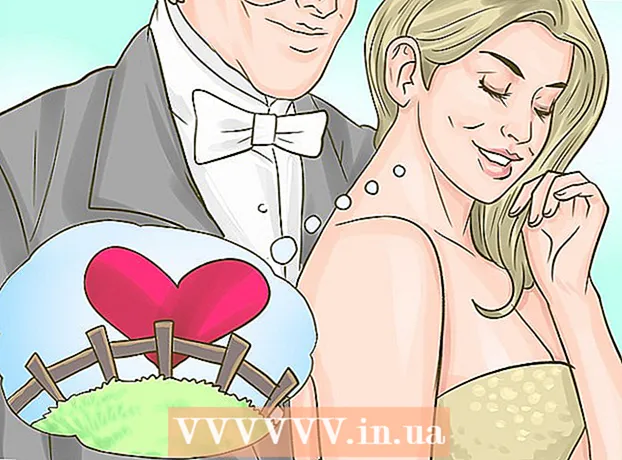May -Akda:
Randy Alexander
Petsa Ng Paglikha:
23 Abril 2021
I -Update Ang Petsa:
26 Hunyo 2024

Nilalaman
Nagtuturo ang WikiHow ngayon kung paano i-minimize ang pinsala sa iyong laptop pagkatapos mong mag-spill likido sa produkto. Tandaan, habang ang impormasyong ibinigay sa ibaba ay ang pinakamahusay na paraan upang gamutin ang iyong sarili kapag ang tubig ay bumuhos sa iyong computer, walang paraan upang magarantiyahan ang "buhay" ng iyong computer; Bukod, ang pagdadala ng iyong laptop sa isang propesyonal na sentro ng pag-aayos ay isang mas ligtas na solusyon.
Mga hakbang
Patayin at idiskonekta kaagad ang lakas ng computer. Pindutin nang matagal ang pindutan ng kuryente ng laptop upang i-off ang "mainit". Kung ang likido ay umabot sa circuit habang ang makina ay tumatakbo, ang iyong laptop ay mahirap i-save, kaya ang oras ang nagpapasya na kadahilanan.
- Upang idiskonekta ang suplay ng kuryente, i-unplug lamang ang pag-charge ng cable mula sa laptop. Ang jack ay karaniwang matatagpuan sa kaliwa o kanang bahagi ng chassis ng computer.

Tanggalin ang anumang natitirang nalalabi na likido sa laptop. Bawasan nito ang pagkakalantad ng computer sa mga likido at ang peligro ng pagkabigla sa kuryente.
Baligtarin ang computer at alisin ang baterya kung maaari. Gawin ito sa pamamagitan ng pag-flip ng laptop, pag-slide ng slider sa ilalim, at dahan-dahang pag-alis ng baterya.
- Tulad ng para sa MacBook, kailangan mong buksan ang mga turnilyo upang alisin ang ilalim na kalasag mula sa chassis.

Alisin ang lahat ng mga jack ng panlabas na hardware, kabilang ang mga sumusunod:- USB (flash drive, wireless adapter, singil na aparato, atbp.)
- Memory Stick
- Kontrolin ang aparato (hal. Mouse)
- Charger ng laptop

Itabi ang tuwalya sa patag na ibabaw. Pumili ng isang mainit, tuyo, at mahinahon na lugar kung saan maaari mong hayaang matuyo ang iyong laptop sa loob ng ilang araw.
Buksan ang laptop sa buong sukat nito at ilagay ang mukha ng laptop sa isang tuwalya. Nakasalalay sa kakayahang umangkop, ang laptop ay maaaring gawing isang tent, kahit na ganap na patag.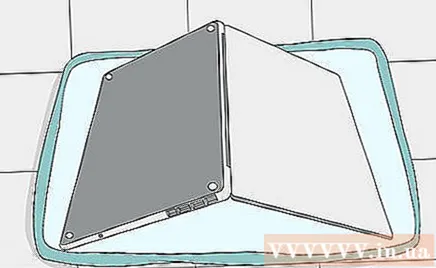
Pat dry anumang nakikita likido. Ang mga lugar na maaaring malinis ay ang harap at likod ng monitor, ang chassis ng computer, at ang keyboard.
- Tiyaking nakaharap pa rin ang computer habang nililinis upang ang anumang likido (kung mayroon man) ay magpapatuloy na maubos.
Kailangang mag-ground ang iyong katawan bago hawakan ang panloob na mga bahagi ng laptop. Tatanggalin din ng grounding ang static na kuryente mula sa pananamit o katawan. Ang static na kuryente ay maaaring makapinsala sa mga de-koryenteng circuit sa aparato, kaya't dapat mo itong gawin bago hawakan ang RAM card o hard drive.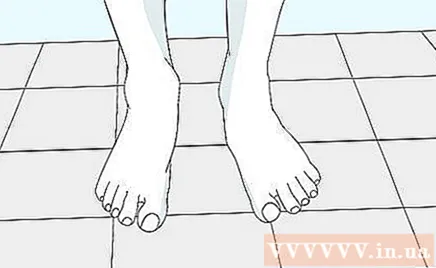
I-disassemble ang anumang naaalis na hardware. Kung sa tingin mo ay hindi komportable o hindi pamilyar sa pag-alis ng RAM, mga hard drive, at iba pang naaalis na mga sangkap sa loob ng iyong laptop, dapat mong isaalang-alang ang pagdala ng iyong computer sa isang propesyonal na sentro ng pag-aayos.
- Maaari kang makahanap ng mga tagubiling online na tukoy sa iyong computer at mag-refer sa mga detalye ng kapalit at pag-disassemble ng hardware. Hanapin lamang ang keyword na "Pag-aalis ng RAM" o "kung paano alisin ang RAM" (o anumang mga sangkap na kailangan mong alisin) kasama ang impormasyon ng system at numero ng computer.
- Sa MacBook, kailangan mo munang buksan ang sampung mga turnilyo na nakakabit sa ilalim na kalasag sa tsasis.
Pat dry wet wet sangkap sa loob ng computer. Gumamit ng isang napaka manipis na tela (o isang telang walang lint) upang matuyo ang laptop.
- Kung ang lugar sa loob ay puno pa rin, dapat mong alisan ng tubig ang computer lahat ng tubig.
- Ang lahat ng mga manipulasyon ay dapat na maging lubhang banayad.
Tinatanggal ang sediment. Gumamit ng isang telang walang lint upang malumanay na alisin ang mga di-tubig na mantsa, o maaari mong gamitin ang naka-compress na hangin upang pumutok ang dumi, grit, at anumang iba pang mga deposito.
Hayaang matuyo ang laptop. Hayaang matuyo ang computer nang hindi bababa sa isang araw.
- Dapat mong isaalang-alang ang pag-iwan ng iyong laptop sa isang mainit at tuyong lugar. Ang pagpapanatiling malapit sa isang dehumidifier, halimbawa, ay maaaring mapabilis ang proseso ng pagpapatayo ng iyong computer.
- Huwag kailanman gumamit ng isang dryer upang matulungan ang isang laptop na matuyo nang mabilis, dahil ang init ng dryer ay nakakolekta sa isang lugar at sapat na mainit upang mapinsala ang mga panloob na bahagi ng computer.
Ipunin ang laptop at i-on ang kuryente. Kung ang computer ay hindi nagsisimula o kung mayroong anumang pagkakaiba sa tunog o larawan, kailangan mong dalhin kaagad ang iyong laptop sa isang propesyonal na serbisyo sa pag-aayos (Phong Vu, Drl laptop, atbp.).
Alisin ang nalalabi kung kinakailangan. Kahit na ang computer ay "nasagip" at tumatakbo ulit, maaari ka pa ring magkaroon ng mga problema dahil sa madulas na nalalabi o taba sa inumin. Maaari mong alisin ang mga impurities na ito sa pamamagitan ng dahan-dahang pagpahid sa mga maduming lugar gamit ang isang walang basang tela o tela na dati mong ginamit upang matuyo ang iyong laptop. anunsyo
Payo
- Kapag ang iyong laptop ay gumagana muli matapos itong matuyo, hindi nangangahulugang ang lahat ay naayos na. Ang mahalagang bagay na dapat gawin ay ang pag-back up ng iyong data at subukin ang iyong computer na kumpleto.
- Ang YouTube ay may komprehensibo at advanced na mga tutorial sa pag-disassemble ng mga sirang laptop.
- Ang ilang mga kumpanya ay may mga warranty para sa basa ng iyong computer; suriin ito bago magpatuloy sa pag-disassemble ng iyong computer sa bahay; anumang operasyon sa pag-aayos ng sarili ay maaaring magresulta sa walang bisa na warranty ng produkto.
- Kung maaari, dapat kang mag-record ng isang video ng buong proseso ng disass Assembly upang hindi ka magkaroon ng problema sa muling pagsasama-sama ng laptop.
- Maraming mga kumpanya ang nagbebenta ng mga pabalat ng keyboard o lamad para sa mga laptop. Habang ang paraan ng pagtugon ng keyboard sa pag-input ay maaaring mabago, pinipigilan din ng mga materyales sa takip na ito ang likido mula sa pagbuhos nang direkta, na nakakaapekto sa computer.
- Isaalang-alang ang pagkuha ng isang "hindi sinasadyang pagbagsak" na garantiya kung alam mong patuloy kang nakikipag-ugnay sa mga likido. Bagaman kailangang gumastos ng ilang milyong higit pa sa presyo ng laptop, ngunit ang halagang iyon ay mas mura pa kaysa sa bumili ng isang bagong makina.
- Makatutulong kung ituro mo ang fan papunta sa keyboard nang maraming oras, na aalisin ang natitirang likido sa loob ng mga pindutan.
Babala
- Huwag pagsamahin ang kuryente at tubig! Tiyaking ang lahat ng mga plugs at kasalukuyang contact na elektrisidad ay ganap na tuyo bago muling ikonekta ang computer sa isang mapagkukunan ng kuryente.
- Huwag buksan ang laptop sa gitna ng proseso ng pagpapatayo.
Ang iyong kailangan
- Mga tuwalya
- Maliit na mga distornilyador ng iba't ibang mga uri
- Ball bag para sa maliliit na bahagi at turnilyo
- Ang tela ay walang lint-free